سلام خدمت دوستان و دوستداران وردپرس. در این پست قرار است آموزش نصب وردپرس روی سیستم عامل مک را خدمت شما آموزش دهیم. (همان طور که می دانید این سیستم عامل پایه لپ تاپ های کمپانی اپل می باشد.) با آموزش نصب وردپرس بر روی سیستم عامل مک همراه وردپرس فور یو باشید.
⇐در ضمن در آموزش نصب وردپرس به صورت تصویری می توانید آموزش تصویری نصب وردپرس بر روی هاست را مشاهده فرمایید.
قبل از شروع این نکته را در نظر بگیرید که برای شبیه سازی هاست بر روی سیستم عامل مک، شما نیاز به نرم افزار MAMP نیاز دارید.
آموزش نصب وردپرس روی سیستم عامل مک:
پس از نصب نرم افزار MAMP ، نرم افزار MAMP PRO را اجرا کنید. پس از باز شدن این نرم افزار،بر روی START کلیک کنید؛ و منتظر بمانید تا Apache و Mysql و خود START سبز شوند.
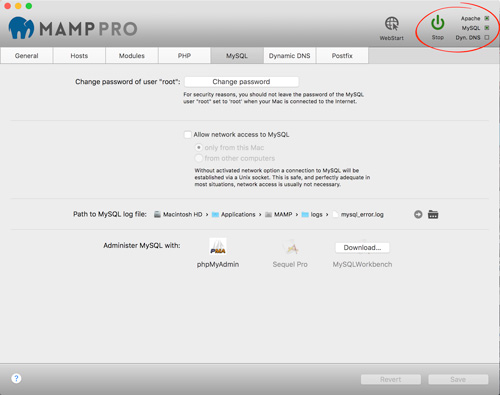
حال Finder را باز کنید و این مسیر را طی کنید: Application /MAMP / htdocs
سپس فایل zip وردپرس فارسی که دانلود کرده اید (اگر هنوز دانلود نکردید از این پست دریافت کنید) را در این مسیر قرار دهید و آن را از حالت فشرده خارج کنید پس از خروج از فایل Zip فولدر wordpress افزوده می شود.
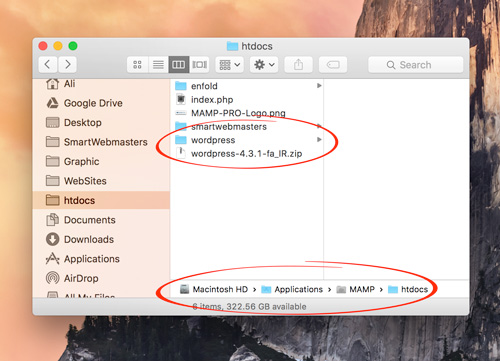
حال مرورگر خود را باز کنید. (مرورگر پیشنهادی وب پرو فور یو گوگل کروم می باشد.) و این آدرس را بزنید: localhost:8888/wordpress
پس مواجه شدن با پنجره زیر طبیعتاً بر روی بزن بریم کلیک کنید.

در مرحله بعد از شما اطلاعات دیتابیس خواسته می شود که در این حالت مجددا MAMP را باز کنید و از قسمت MySql و از قسمت Adminitorate MySQL with گزینه phpmyadmin را کلیک کنید.
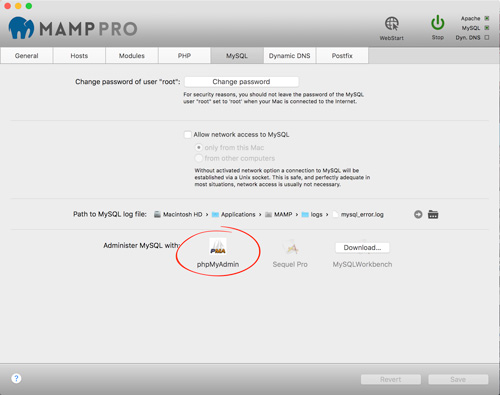
در پنجره باز شده بر روی سربرگ Databases کلیک کنید و در قسمت Create database در کادر Database name نام دیتابیس دلخواه خود را وارد نمائید و بر روی دکمه Create کلیک کنید.
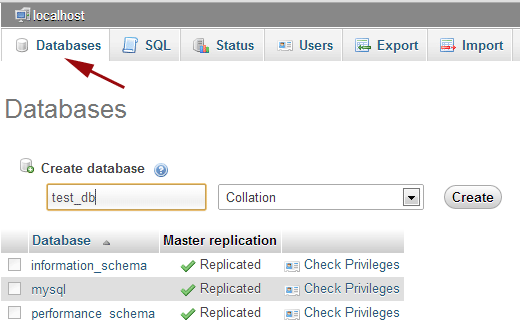
بعد از زدن دکمه Creat در پنجره بعد بر روی تب Privileges رفته و از قسمت New بر روی لینک Add User کلیک کنید.
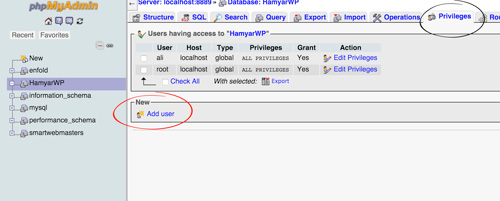
حالا اطلاعات این قسمت را مطابق با تصویر زیر انجام دهید و در قسمت Global privileges هم مطابق تصویر زیر Check All را بزنید.و در نهایت بر روی دکمه Go در پائین صفحه کلیک کنید.

خب حالا به پنجره نصب وردپرس برگردید و اطلاعات دیتابیس را وارد نمائید و بر روی بفرست کلیک نمائید. ( توجه کنید که رمز دقیقا خالی باشد)
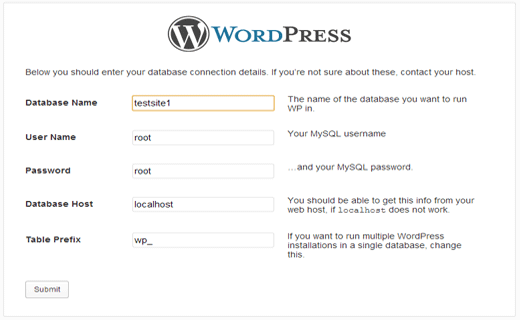
در پنجره بعد بر روی اجرای نصب کلیک کنید و در مرحله بعد اطلاعات سایت خود را وارد نمائید. (دقت کنید نام کاربری و رمز عبور شما مهم است چون برای برای وررود به مدیریت سایت خود به آن نیاز دارید)
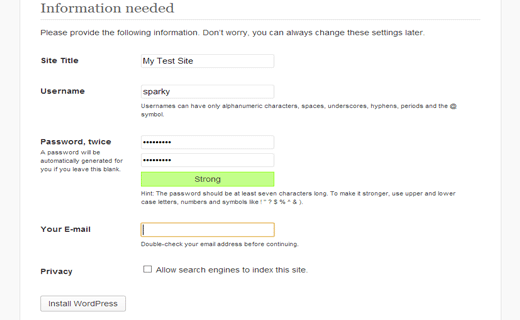
و بعد بر روی راه اندازی کلیک کنید و اگر به پنجره انجام شد! رسیدید یعنی با موفقیت وردپرس شما نصب شده است
از این پس برای ورود به سایت خود از آدرس زیر استفاده نمائید:
localhost:8888/wordpress
برای ورود به مدیریت سایت خود از آدرس زیر استفاده نمائید:
localhost:8888/wordpress/wp-admin
تمام شد این هم از آموزش نصب وردپرس روی سیستم عامل مک! لطفا نظرات خود را با ما در میان بگذارید.
منبع: wp4u.ir
آموزش نصب وردپرس روی سیستم عامل مک














